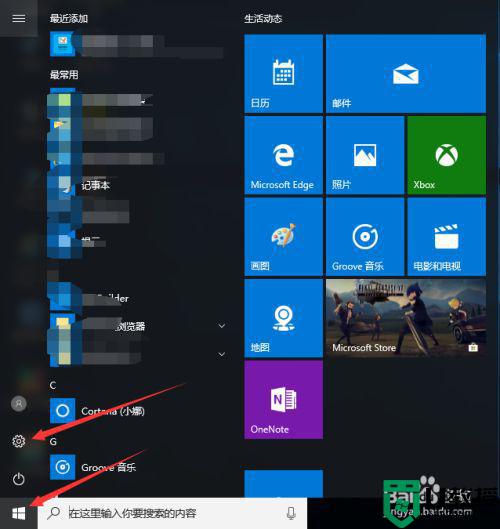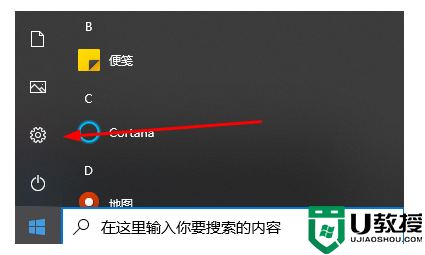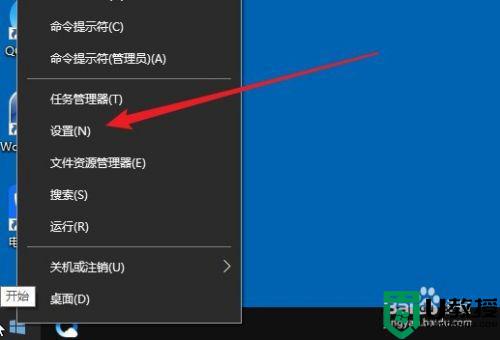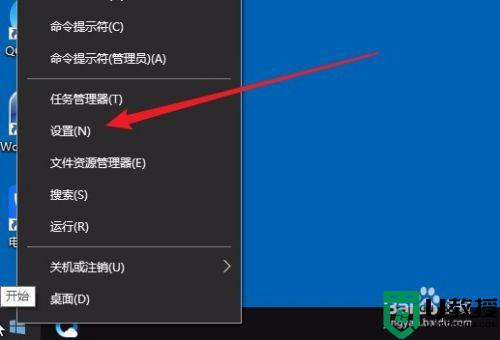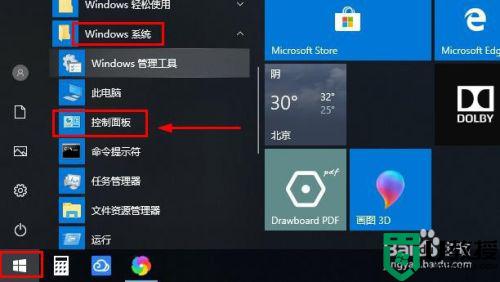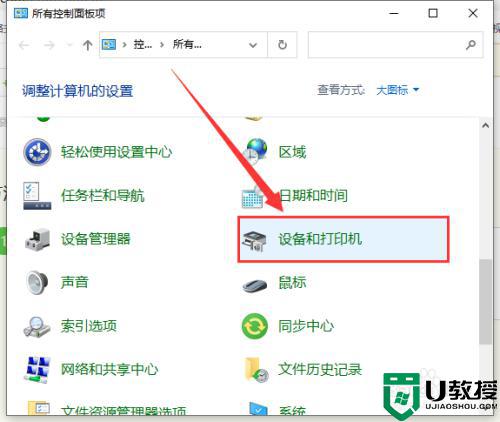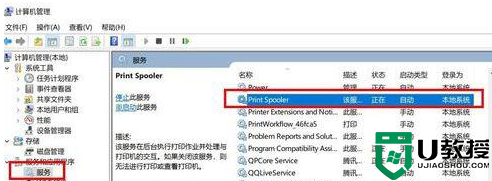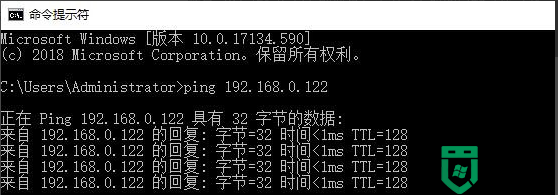win10系统打印机脱机如何解决 win10打印机脱机恢复教程
时间:2022-12-04作者:huige
打印机是办公的时候不可或缺的一个设备,然而在打印的时候,难免会碰到一些问题,比如近日有win10系统用户在使用打印机的时候,就遇到了打印机处于脱机状态,导致无法打印,这让用户们很困扰,该如何解决呢,本文给大家讲解一下win10打印机脱机恢复教程。
方法如下:
1、右击打印机选择删除设备。
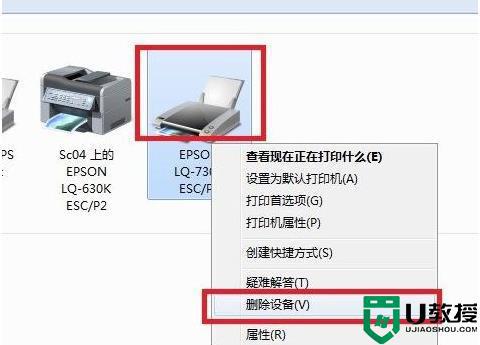
2、点击添加打印机。
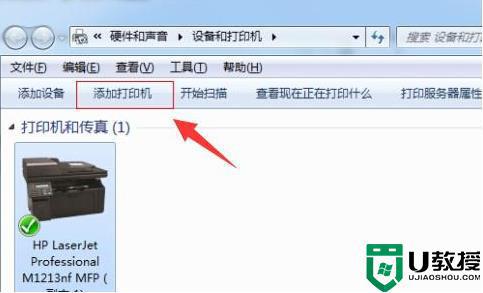
3、然后点击添加本地打印机。
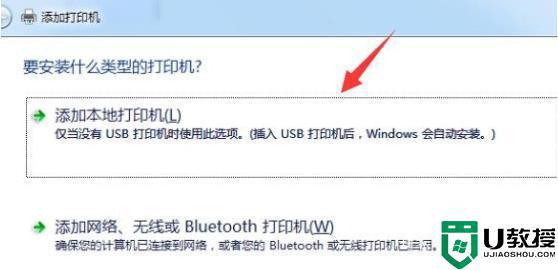
4、选择使用现有的端口:LPT1:(打印机端口)。
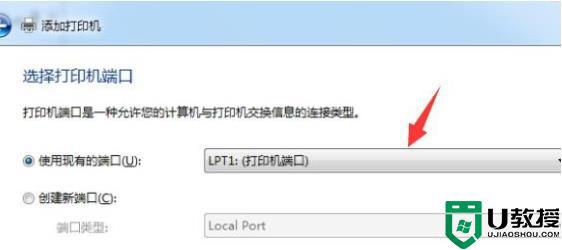
5、根据打印机厂商然后选择打印机型号。
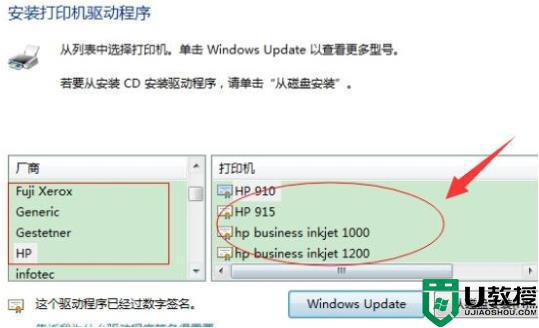
6、接着就安装成功。
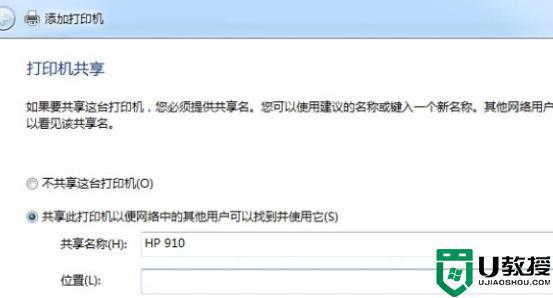
以上给大家讲解的就是win10系统打印机脱机的详细解决方法,如果你有遇到一样情况,可以学习上面的方法步骤来进行解决。